Surface Duo се изпълнява на Android. Ако сте начинаещ в Android, Ето някои неща, които да ви помогнат да направите първите стъпки в използването на вашата Surface Duo, след като сте го настроили. Голяма част от тази информация може да ви е позната, ако сте използвали Android преди. Възможно е обаче някои от тях да са нови, тъй като Surface Duo идва с няколко мобилни приложения на Microsoft, които вече са инсталирани и работят, като например Microsoft Launcher и Microsoft SwiftKey.
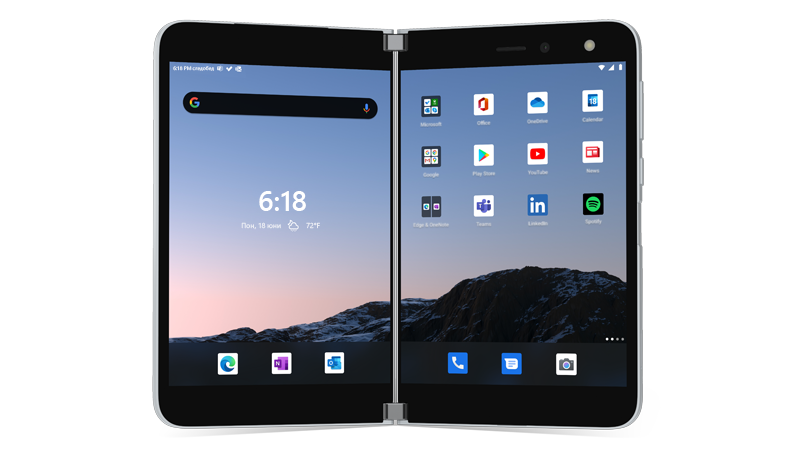
Основни жестове със сензорен екран, за да се придвижвате
Има няколко жестове за докосване, които ще използвате на Surface Duo. Ето бърз преглед на някои от най-често срещаните. За други съвети за навигация и видеоклипове Отворете приложението " съвети " на вашето Surface дуо.
|
За |
Направете това |
|
Вижте всичките си приложения |
На началния екран плъзнете нагоре от долния край. Докоснете приложение, за да го отворите. |
|
Търсене на неща, като например приложения, файлове и информация онлайн |
На началния екран плъзгайте надолу от средата и след това въведете в полето за търсене. |
|
Вижте уведомления |
Плъзнете надолу от горния край на екрана. За да отворите уведомление или да направите нещо друго, докоснете стрелката надолу в известието, за да го разгънете, след което докоснете известието, за да го отворите, или докоснете действие. |
|
Бързо намиране на често срещани настройки |
Плъзнете надолу от горния край на екрана, за да видите "бързи настройки", след което докоснете настройка. Плъзнете отново надолу, за да видите още настройки или докоснете иконата на зъбно колело в долния десен ъгъл, за да отворите настройки. |
|
Връщане назад с един екран |
Когато дадено приложение е отворено, плъзнете от ръба на екрана към средата. |
|
Отиване в началния екран |
Когато дадено приложение е отворено, плъзнете бързо нагоре от долната част на екрана. |
|
Преминаване на приложение от един екран в друг |
Когато дадено приложение е отворено, плъзнете нагоре от долната част на екрана, след което го плъзнете към другия екран и го пуснете. |
|
Увеличаване на приложението през двата екрана |
Когато дадено приложение е отворено, плъзнете нагоре от долната част на екрана, след което го плъзнете в средата и отпуснете. |
Изтегляне на приложения от магазина на Google Play
Тъй като Surface Duo се изпълнява на Android, можете да изберете всякакви приложения и игри на Android в магазина на Google Play.
1. докоснете възпроизвеждане на магазина на началния екран.2. В Play Store Потърсете игра или приложение или потърсете ги.
Персонализиране и организиране на началния екран
Персонализирайте началния си екран така, че да изглежда по желания от вас начин. Вашият дуо на Surface има вградено и стартирано стартиране на Microsoft. Ето някои неща, които можете да направите, за да персонализирате началния си екран и да го организирате.
-
На началния екран плъзнете нагоре от долния край, за да видите всички свои приложения.
-
Докоснете и задръжте приложението, след което докоснете Добави към "Начало".
Поставете приложенията в папки, за да ви помогнат да организирате нещата, така че да можете да ги намирате бързо.
-
На началния екран докоснете и задръжте приложение и след това го плъзнете върху друго приложение.
-
Докоснете новата папка с име неозаглавена папка , за да я отворите.
-
Докоснете папката без заглавие, след което въведете ново име на папка.Когато въвеждате име на нова папка, можете да въвеждате, като докосвате клавишите, както обикновено, или плъзгате пръста си от писмо до писмо на клавиатурата на SwiftKey.
-
За да добавите още приложения към папката, докоснете Добави (+), докоснете други приложения, които искате да добавите към папката, и след това докоснете Готово.
-
За да преместите папката на началния екран, просто докоснете и задръжте папката, а след това я плъзнете там, където искате.
Персонализирайте облика на началния екран и екрана при заключване, като изберете картина, която да се използва за тапета.
-
На началния екран без отворени приложения докоснете навсякъде и задръжте и след това докоснете Промяна на тапета.
-
На екрана тапет докоснете избор на нов тапет.
-
На екрана Изберете нов тапет изберете категория и след това изберете картина.
-
На екрана Редактиране на тапет отидете на изображението, така че да изглежда по желания от вас начин. Използвайте два пръста, за да го преоразмерите, и след това докоснете напред.
-
На екрана Задаване на тапет докоснете една от опциите там, след което докоснете Приложи.
Една джаджа показва информация от приложението направо на началния ви екран, без да отваря самото приложение. С помощта на притурка имате бърз достъп до основните неща, които може да прави приложението.
-
На началния екран докоснете произволно място и задръжте, след което докоснете Добавяне на джаджи.
-
Превъртете през джаджите, докоснете и задръжте този, който искате, и след това го плъзнете там, където искате да се показва на началния ви екран.
Промяна на силата на звука и мелодиите
Можете бързо да промените силата на звука за различните звуци, включително музика, обаждания, телефонни позвънявания и аларми.
Понякога повикванията не се побират в най-доброто време. Ако получите входящо повикване и трябва да заглушите звънеца, Ето как да го направите.
-
Докато настилката ви на Surface Duo звъни, натиснете бутона за увеличаване на силата на звука . Това ще заглуши звънеца. След това можете да приемете или отхвърлите повикването.
-
Докато се възпроизвежда музика, натиснете бутона за увеличаване на силата на звука или силата на звука от дясната страна.
-
Плъзнете плъзгача нагоре или надолу, за да увеличите или намалите силата на звука.
-
Натиснете бутона за увеличаване на силата на звука или силата на звука от дясната страна.
-
Докоснете Настройки в долната част.
-
Плъзнете един или повече плъзгачи, за да регулирате силата на звука за мултимедия, повиквания, звънец и аларми, след което докоснете Готово.
Можете да промените звука, който се възпроизвежда, когато получите входящо обаждане.
-
Натиснете бутона за увеличаване на силата на звука или силата на звука от дясната страна.
-
Докоснете Настройки в долната част.
-
Докоснете Вижте още.
-
Докоснете мелодия по телефона, изберете нова мелодия от списъка, след което докоснете OK.










